
การแทรกไฟล์ภาพและมัลติมีเดีย
3. เมื่อคลิกเลือกรูปภาพหรือภาพวิดีโอที่ต้องการได้แล้วให้ลากไปวางบนหน้าหนังสือที่ต้องการและสามารถปรับขนาดได้เช่นเดียวกันกับข้อความ
FlipAlbum สามารถเพิ่มลุกเล่นให้กับเอกสารได้โดยการเพิ่มไฟล์มัลติมีเดียไม่ว่าจะเป็นภาพหรือวีดีโอลงไปในเอกสารโดยโปรแกรมจะสนับสนุนไฟล์วีดีโอรูปแบบ .AVI .MPG หรือ .wmv สำหรับไฟล์อื่นๆ อาจเกิดปัญหาแทรกไม่ได้หรือเปิดไม่ได้ ซึ่งต้องจัดการแปลงไฟล์ใหม่ด้วยโปรแกรมสำหรับ Convert
1. เปิดไปที่หน้าที่ต้องการแทรกรูปภาพ/ภาพวิดีโอ
หลังจากนั้นให้เลือกเมนูคำสั่ง Edit > Insert Multi – Media Object
2.จะปรากฏหน้าต่างคำสั่ง Insert Multi – Media Object
หลังจากที่เลือกการแทรกรูปภาพ/ภาพวิดีโอ โดยใช้วิธีใดวิธีหนึ่ง
จะปรากฎหน้าต่างดังรูปทางด้านซ้ายมีไว้ให้เลือกตำแหน่งที่เก็บรูปภาพ ส่วนหน้าต่างด้านขวาจะแสดงรายละเอียดของรูปภาพ
หากต้องการให้แสดงตัวอย่างรูปภาพให้คลิกที่ปุ่ม Views as Thumbnail ชื่อไฟล์รูปภาพที่ปรากฏอยู่จะแสดงเป็นตัวอย่างรูปภาพออกมา
สำหรับการปรับแต่งรูปภาพ และการแก้ไขรูปภาพ นอกจากโปรแกรมสามรถแทรกรูปภาพได้แล้ว ตัวFlipAlbum ยังสามารถแก้ไขปรับแต่งรูปภาพได้จากในโปแกรมอีกด้วยโดยมีวิธีดังต่อไปนี้
1. ให้คลิกขวาที่รูปภาพที่ต้องการแก้ไขเลือกคำสั่ง Edit
2. จะปรากฏโปรแกรม Flip Album Editorสามารถเลือกใช้แถบเครื่องมือด้านล่างเพื่อปรับแต่งรูปภาพได้& หากต้องการออกจากโปรแกรม นี้ให้คลิกปุ่ม ý มุมขวาบนของโปรแกรม
Flip Album Image Editor
การใส่ Effect ให้กับภาพ Effects สามารถเลือกคำสั่งต่าง ๆ ได้ดังนี้
-
Transparent เป็นการกำหนดพื้นโปร่งใสให้กับรูปภาพ
-
3D เป็นการกำหนดให้ภาพมีลักษณะเป็นสามมิติ
-
Shadow เป็นการกำหนดเงาให้กับรูปภาพ
-
Select Crop Shape/Remove Crop Shape เป็นการเลือก/ยกเลิก
-
Add/Edit Frame/Remove Frame เป็นการใส่กรอบ/ยกเลิก
การหมุนภาพ ให้คลิกขวาที่รูปภาพที่ปรากฏในหน้ากระดาษ เลือกคำสั่ง Rotate สามารถเลือกคำสั่งย่อย ๆ ได้ดังนี้
-
Left by 90? หมุนไปทางซ้าย 90 องศา
-
Right by 90? หมุนไปทางขวา 90 องศา
-
By 180? หมุนภาพไป 180 องศา
-
By Other Angles หมุนภาพโดยกำหนดองศาตามที่ต้องการ
การแทรกไฟล์ภาพและ Multimedia
การปรับแต่งรูปภาพ







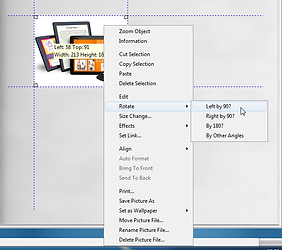


การหมุนภาพ
กาปรับขนาดภาพภาพ
การหมุนภาพ ให้คลิกขวาที่รูปภาพที่ปรากฏในหน้ากระดาษ เลือกคำสั่ง Size Change
จะปรากฏหน้าต่างสำหรับการปรับขนาดรูปภาพขึ้นมา โดยสามารถปรับขนาดกว้างยาว และอัตราส่วนของภาพได้ เมื่อเสร็จให้กด ok








